Menambahkan Markdown ke dasbor
Layanan Azure DevOps | Azure DevOps Server 2022 - Azure DevOps Server 2019
Gunakan widget Markdown untuk mendukung tim dan pemangku kepentingan Anda dengan menambahkan informasi seperti:
- Tujuan tim.
- Tautan ke:
- Backlog atau papan tim.
- Metrik.
- Item lain yang terletak di berbagi jaringan seperti halaman OneNote, situs SharePoint, atau wiki.
- Tanggal penting atau tenggat waktu target.
Berikut contohnya:
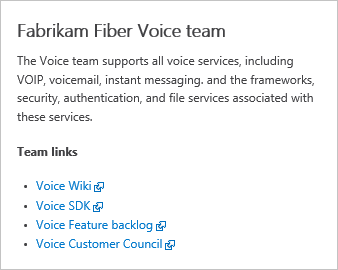
Prasyarat
- Anda harus menjadi anggota proyek.
- Siapa pun yang memiliki akses ke proyek, termasuk Pemangku Kepentingan, dapat melihat dasbor.
- Untuk menambahkan, mengedit, atau mengelola dasbor tim, Anda harus memiliki akses Dasar , menjadi anggota tim, anggota grup Administrator Proyek, atau memiliki izin dasbor yang diberikan kepada Anda.
- Untuk menambahkan, mengedit, atau mengelola dasbor proyek, Anda harus memiliki akses Dasar atau memiliki izin dasbor yang diberikan kepada Anda untuk dasbor proyek tertentu.
- Anda harus menjadi anggota proyek.
- Siapa pun yang memiliki akses ke proyek, termasuk Pemangku Kepentingan, dapat melihat dasbor.
- Untuk menambahkan, mengedit, atau mengelola dasbor tim, Anda harus memiliki akses Dasar , menjadi anggota tim, anggota grup Administrator Proyek, atau memiliki izin dasbor yang diberikan kepada Anda. Anggota tim yang ditambahkan ke peran administrator tim dapat mengelola izin untuk tim.
- Untuk menambahkan, mengedit, atau mengelola dasbor proyek, Anda harus memiliki akses Dasar atau memiliki izin dasbor yang diberikan kepada Anda untuk dasbor proyek tertentu.
- Agar widget Analytics berfungsi dalam dasbor , Anda harus mengaktifkan Analytics.
- Anda harus menjadi anggota proyek.
- Instal atau aktifkan ekstensi Marketplace Analitik. Widget analitik tidak tersedia jika Analitik tidak diinstal, diaktifkan, atau berjalan.
- Siapa pun yang memiliki akses ke proyek, termasuk Pemangku Kepentingan, dapat melihat dasbor.
- Untuk menambahkan, mengedit, atau mengelola dasbor tim, Anda harus memiliki akses Dasar , menjadi anggota tim, anggota grup Administrator Proyek, atau memiliki izin dasbor yang diberikan kepada Anda. Anggota tim yang ditambahkan ke peran administrator tim dapat mengelola izin untuk tim.
- Agar widget Analytics berfungsi dalam dasbor , Anda harus mengaktifkan Analytics.
Catatan
Data yang ditampilkan dalam bagan atau widget tunduk pada izin yang diberikan kepada pengguna yang masuk. Misalnya, jika pengguna tidak memiliki izin untuk melihat item kerja di bawah jalur area, item tersebut tidak ditampilkan dalam widget hasil kueri di dasbor. Untuk informasi selengkapnya, lihat FAQ di dasbor, bagan, dan laporan Azure DevOps, Akses dan izin.
Sintaks Markdown yang didukung
Widget Markdown mendukung fitur standar CommonMark, seperti:
- Heading
- Paragraf dan hentian baris
- Blockquotes
- Aturan horizontal
- Penekanan (tebal, miring, coretan)
- Tabel
- Daftar, baik yang diurutkan maupun tidak diurutkan
- Tautan
- Gambar
- Karakter escape
Untuk detail tentang penggunaan, lihat Panduan sintaks untuk penggunaan Markdown dasar.
Untuk alasan performa, widget Markdown tidak menambahkan dukungan untuk banyak fitur yang diperluas, banyak di antaranya didukung di wiki. Kemampuan yang diperluas akan menghambat waktu muat widget. Misalnya, fitur Markdown yang diperluas berikut ini tidak didukung di widget Markdown:
- Sintaks HTML yang disematkan
- Penyorotan kode (wiki/lainnya mendukung pengkodean warna sadar sintaks bahasa, CommonMark hanya merender kode sebagai teks yang telah diformat sebelumnya)
- Daftar periksa
- Karakter Emoji
- Lampiran
- Rumus matematika
Koneksi ke proyek Anda
Untuk menambahkan widget Markdown ke dasbor, Anda terhubung ke proyek Anda menggunakan browser web yang didukung.
Buka browser web, sambungkan ke proyek Anda, dan pilih Dasbor Gambaran Umum>.
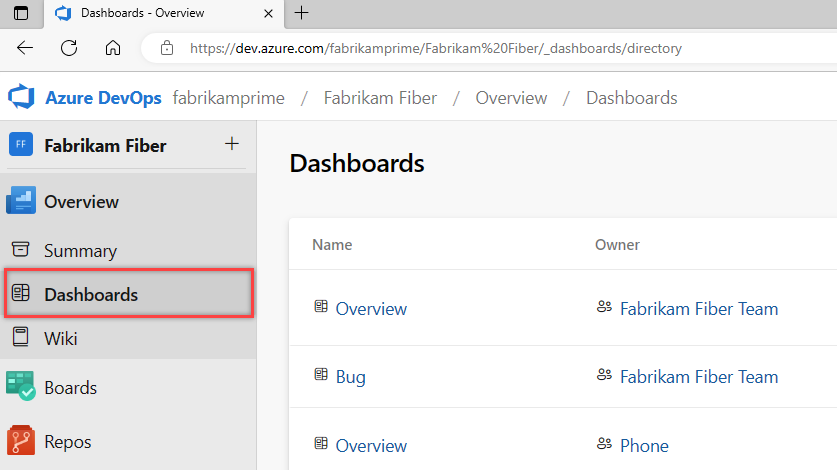
Jika Anda perlu beralih ke proyek lain, pilih ![]() logo Azure DevOps untuk menelusuri semua proyek.
logo Azure DevOps untuk menelusuri semua proyek.
Menambahkan widget Markdown
Jika Anda perlu menambahkan dasbor, lihat Menambahkan, mengganti nama, dan menghapus dasbor.
Untuk menambahkan widget Markdown ke dasbor, pilih ![]() Edit. Katalog widget akan terbuka secara otomatis.
Edit. Katalog widget akan terbuka secara otomatis.
Tambahkan atau seret widget Markdown ke dasbor tempat Anda menginginkannya berada.
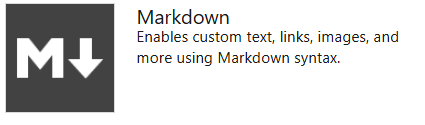
Pilih Selesai Mengedit untuk keluar dari pengeditan dasbor. Ini akan mengalihkan katalog widget. Anda kemudian dapat mengonfigurasi widget Markdown sesuai kebutuhan.
 Pilih ikon gigi untuk membuka dialog konfigurasi untuk widget.
Pilih ikon gigi untuk membuka dialog konfigurasi untuk widget.Untuk mengedit widget Markdown, Anda mungkin perlu menjadi admin tim, anggota grup Administrator Proyek, atau diberikan izin. Untuk mempelajari selengkapnya, lihat Mengatur izin dasbor.
Sesuaikan ukuran widget sesuai kebutuhan agar sesuai dengan konten Markdown yang akan Anda masukkan. Ukuran terbesar adalah lebar 10 petak peta dengan tinggi 10 petak peta. Anda selalu dapat menyesuaikan ini nanti.
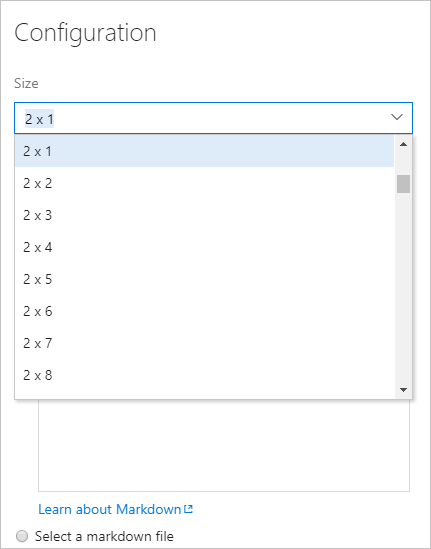
Masukkan teks dan sintaks Markdown ke dalam konfigurasi dialog konfigurasi. Untuk sintaks yang didukung, lihat Panduan sintaks untuk file Markdown, widget, wiki, dan komentar permintaan pull.
Di sini kami menampilkan beberapa teks sederhana dengan daftar berpoin empat tautan
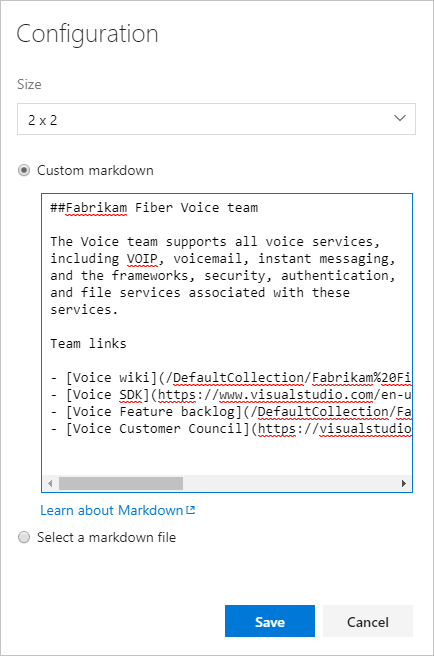
Tip
Untuk menautkan ke halaman wiki, gunakan sintaks berikut:
/ProjectName/_wiki/wikis/WikiRepositoryName?pagePath=/FileNameUntuk menautkan ke file, halaman, atau gambar repositori dalam proyek, klik kaya file dan gunakan URL lengkap.
Ini merender widget berikut:
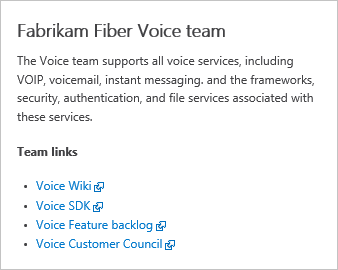
Catatan
Tautan ke dokumen pada berbagi file yang menggunakan
file://tidak didukung. Pembatasan ini telah diterapkan untuk tujuan keamanan.Secara opsional, Anda dapat memilih untuk mengarahkan ke file di repositori Anda.
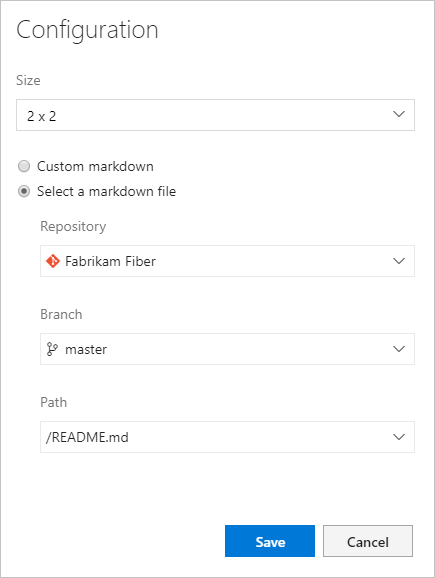
Artikel terkait
Saran dan Komentar
Segera hadir: Sepanjang tahun 2024 kami akan menghentikan penggunaan GitHub Issues sebagai mekanisme umpan balik untuk konten dan menggantinya dengan sistem umpan balik baru. Untuk mengetahui informasi selengkapnya, lihat: https://aka.ms/ContentUserFeedback.
Kirim dan lihat umpan balik untuk